如何压缩jpg图片的大小?试试这3种图片压缩方法
如何压缩jpg图片的大小?在数字化时代,图像的使用变得越来越普遍,无论是在社交媒体、网站展示,还是在个人存储中,JPG格式的图片都是常见的一种。然而,JPG图片在高分辨率下往往会占用相对较大的存储空间,影响上传或分享的效率。在接下来的内容,本文将介绍3种常见的JPG图片压缩方法,一起来看看吧。

方法一:使用专业的图片压缩软件
专业的图片压缩软件通常具备强大的功能和丰富的选项,适用于需要高质量压缩和批量处理图片的用户。迅捷压缩支持图片、视频、音频、PDF、Word、PPT等多种文件格式的压缩,提供多种压缩模式,可以自定义设置清晰度、分辨率等,满足不同需求。
使用步骤:
1.在设备中下载并安装迅捷压缩,启动软件后在首页找到【图片压缩】功能,点击进入。
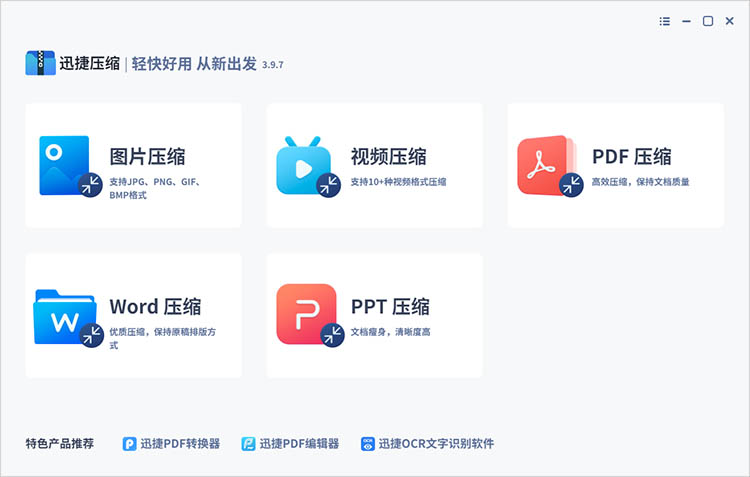
2.软件支持上传JPG、PNG、GIF、BMP等格式的图片,点击【添加文件】按钮即可进行图片上传。
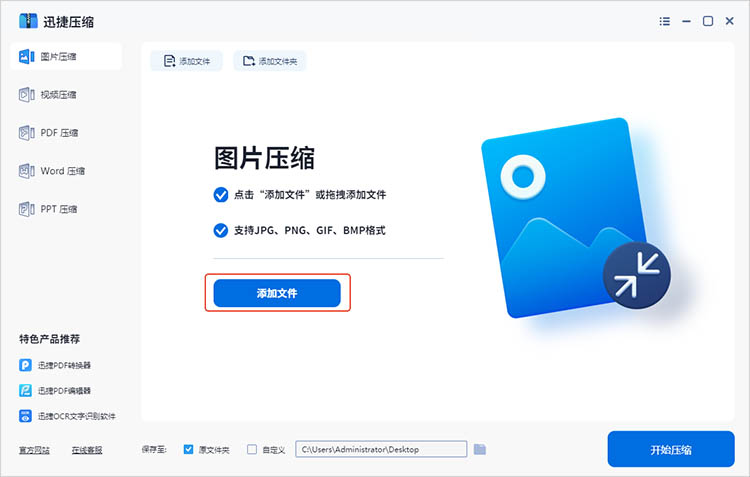
3.完成图片上传后,对压缩的通用设置进行选择。如果想要对图片进行更加细致的设置,可以勾选【高效压缩】,完成相关参数的选择。
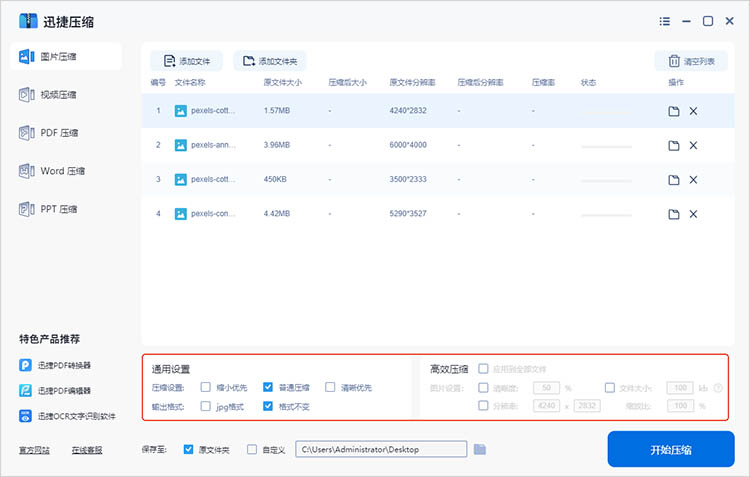
4.确定压缩后文件的保存位置,点击【开始压缩】,软件将自动开始压缩。压缩后的图片会被直接保存到指定位置中,方便查看和编辑。
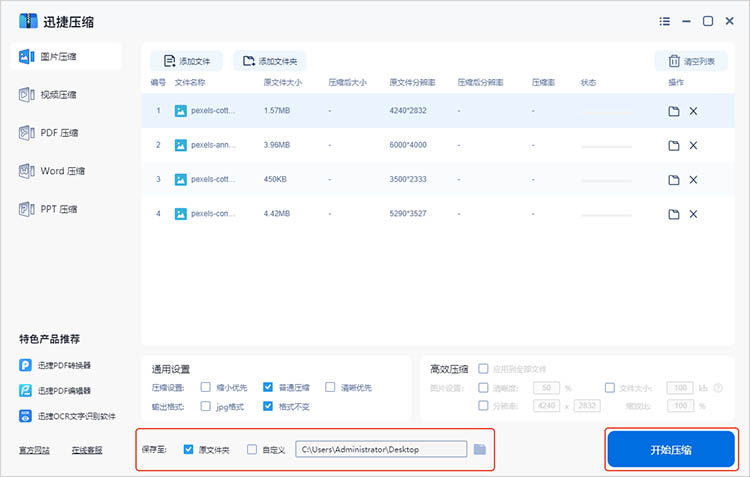
方法二:使用在线压缩工具
在线压缩工具因其方便快捷而受到广泛欢迎,只需通过浏览器访问网站,无需安装额外软件,便可以轻松压缩图片。迅捷PDF转换器在线网站提供了直观的用户界面,操作简单易行。同时,网站支持多种压缩选项,满足不同需求,适合临时使用或者偶尔处理少量图片的场景。
使用步骤:
1.借助任意浏览器进入在线网站,在网站的功能导航栏中找到【图片压缩】功能。
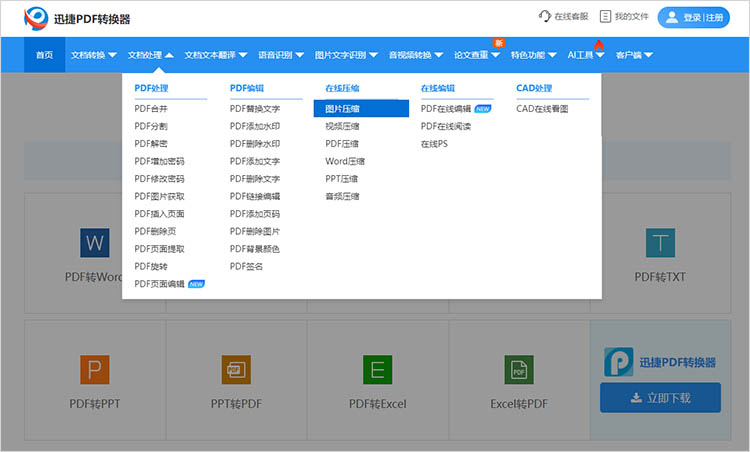
2.进入对应的功能页面后,点击【选择文件】按钮,上传想要压缩的图片文件。
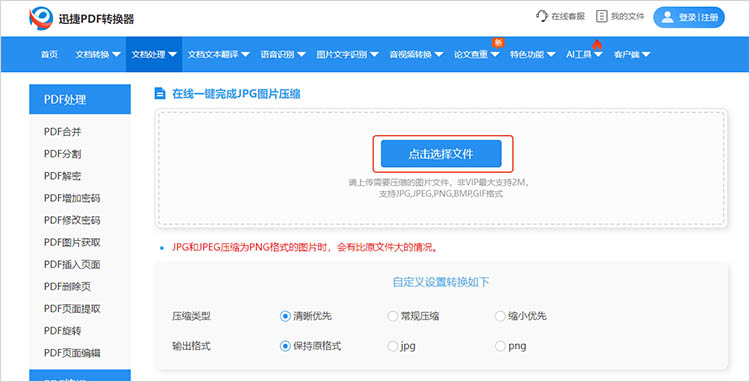
3.根据实际的压缩需求,选择合适的压缩模式,再点击【开始压缩】耐心等待压缩完成即可。
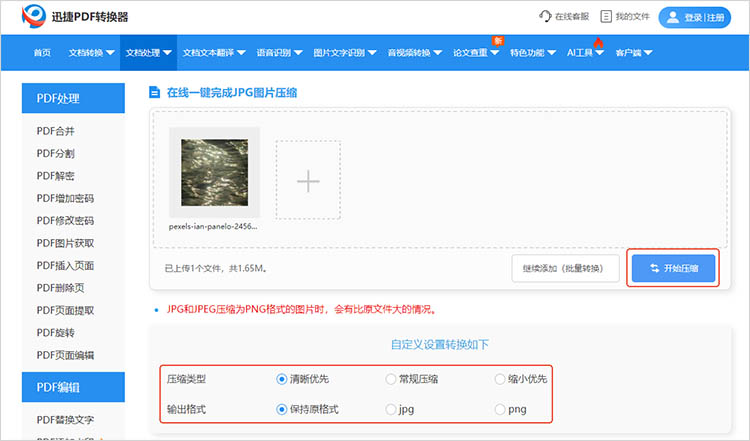
方法三:使用Windows和MacOS自带工具
Windows和MacOS系统自带的图片编辑工具如画图工具、Adobe Photoshop和GIMP等,也可以用于压缩JPG图片。这些工具通常具备基本的图片处理功能,适合对图片进行简单压缩和编辑的用户。
使用步骤:
1.Windows画图工具:
使用画图工具打开需要压缩的图片,点击功能栏中的【重新调整大小】。输入较小的像素值或百分比来减小图片尺寸,然后保存图片即可。
2.MacOS预览应用:
在Mac的访达中,双击图片文件,用预览应用打开。点击【工具】菜单,选择【调整大小】。同样输入较小的像素值或选择百分比来减小图片尺寸,保存当前操作。
在数字化时代,JPG图片压缩已成为我们日常生活中不可或缺的一部分。有关“如何压缩jpg图片的大小”的内容就分享到这里,通过上述三种方法,我们可以轻松实现对jpg图片的压缩,满足不同场景下的需求。希望本文的介绍能够帮助大家更好地掌握jpg图片压缩的技巧,让我们的生活和工作更加便捷高效。
相关文章
jpg图片太大怎么压缩?教你三种常用方法
jpg图片太大怎么压缩?在数字化时代,图片的使用日益频繁,从社交媒体分享到网页设计,JPG格式因其高质量和较小的文件容量而广受欢迎。然而,随着拍摄设备的不断升级,JPG图片的文件大小也逐渐增大,这可能导致存储空间不足和上传缓慢等问题。本文将详细介绍三种常用的图片压缩方法,帮助你轻松应对图片过大的问题,在提升使用体验的同时确保图片质量尽可能不受影响。
如何将mp4视频压缩?3种方法有效避免画质损失
如何将mp4视频压缩?在当今数字化时代,视频已经成为人们获取信息、娱乐和沟通的重要载体。然而,随着视频内容的不断增加,文件体积也日益庞大,导致存储和传输的困难。因此,将MP4视频压缩成为了许多人关注的焦点。本文将介绍三种有效的视频压缩方法,这些方法在减小文件大小的同时,能够有效避免画质损失,使小伙伴们能够轻松管理和分享视频内容。
如何缩小pdf文件的大小?3种方法助你提升文档传输效率
如何缩小pdf文件的大小?在数字化办公日益盛行的今天,PDF文件因其跨平台兼容性和格式稳定性而广受青睐。然而,高清图片、复杂布局和丰富内容往往导致PDF文件体积庞大,给文档传输和分享带来不便。无论是通过电子邮件发送,还是在云端平台上共享,大体积的PDF都可能成为效率提升的绊脚石。接下来,本文将介绍三种简单实用的PDF压缩技巧,助你轻松优化PDF文件,提升文档传输效率。
pdf如何压缩文件大小?4种方法轻松减小文件体积
pdf如何压缩文件大小?随着数字化信息的迅速增长,PDF文件已成为我们日常工作和学习中不可或缺的一部分。然而,这些文件有时因为图像质量、内容复杂性等原因而变得体积庞大,导致存储和传输的困难。因此,掌握如何有效压缩PDF文件大小,成为了一个重要的技能。本文将介绍四种方法,帮助读者轻松完成PDF压缩,使其更易于管理和共享。
把视频压缩成文件怎么弄?四种方法让你选择
把视频压缩成文件怎么弄?在数字化时代,视频内容的生成与传播日益频繁。然而,高清视频文件往往体积庞大,不仅占用大量存储空间,还可能在传输过程中耗费较长时间。因此,掌握视频压缩的方法显得尤为重要。在接下来的内容中本文将介绍四种视频压缩方法,帮助你根据实际需求选择合适的方案,高效处理文件。

 ”
” ”在浏览器中打开。
”在浏览器中打开。

